|
Ресурсы проекта
Ресурсы проекта – это трудовые, технические и/или материальные единицы, используемые при выполнении задач по проекту и обеспечивающие возможность реализации всех поставленных целей проекта.
В системе ELMA выделяют следующие виды ресурсов:
-
Трудовые – пользователи системы ELMA, а также другие работники, занятые на проекте и выполняющие задачи по нему. Для каждого трудового ресурса может быть выбран свой календарь;
Корректная работа с ресурсами проектов доступна только при заполнении необходимых для работы справочников (Материальный ресурс, Технический ресурс, Трудовой ресурс) в разделе Справочники – Проекты+. Доступ к работе со справочниками назначается администратором системы в разделе Администрирование – Пользователи – Настройки доступа – Глобальные настройки доступа – Дизайнер ELMA – Доступ к справочникам .
В системе ELMA для отслеживания текущей ситуации загруженности ресурсов в компании используется инструмент оптимизатор ресурсов. Подробнее об оптимизаторе ресурсов см. соответствующий раздел справки.
После заполнения требуемых справочников для работы с ресурсами появляется возможность добавлять созданные ресурсы к задачам.
Добавление ресурса к задаче может быть осуществлено из диалогового окна создания и редактирования задач в плане проекта.
Для добавления трудового, технического и/или материального ресурса необходимо нажать на кнопку Ресурсы, расположенную в верхнем меню формы создания или редактирования задачи (рис. 1).

Рис. 1. Диалоговое окно создания задачи. Кнопка "Ресурсы"
После этого откроется окно работы с ресурсами, состоящее из трех вкладок: Трудовые ресурсы, Технические ресурсы, Материальные ресурсы (рис. 2),

Рис. 2. Окно работы с ресурсами. Трудовые ресурсы
Все добавленные ресурсы отображаются в виде таблицы. Столбцы данной таблицы меняются в зависимости от выбранного вида ресурса.
Для добавления нового ресурса необходимо нажать на кнопку Добавить ресурс (рис. 2), в открывшемся диалоговом окне (рис. 3 – 5) заполнить требуемые поля и нажать на кнопку Добавить. Для отмены действия нужно нажать на кнопку Отмена.
Для изменения уже добавленной записи в таблице необходимо нажать на кнопку  , расположенную справа от требуемого ресурса (рис. 2). Диалоговое окно редактирования аналогично диалоговому окну добавления ресурса к задаче.
, расположенную справа от требуемого ресурса (рис. 2). Диалоговое окно редактирования аналогично диалоговому окну добавления ресурса к задаче.
Для удаления уже добавленной записи необходимо нажать на кнопку  , расположенную справа от требуемого ресурса (рис. 2). Для подтверждения удаления необходимо в открывшемся диалоговом окне нажать на кнопку Да.
, расположенную справа от требуемого ресурса (рис. 2). Для подтверждения удаления необходимо в открывшемся диалоговом окне нажать на кнопку Да.
К задаче могут быть добавлены трудовые ресурсы.
При добавлении трудового ресурса откроется диалоговое окно, где необходимо выбрать Трудовой ресурс и указать Процент загрузки (рис. 3).
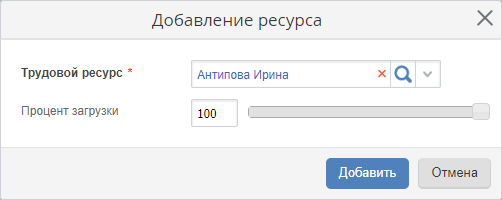
Рис. 3. Окно добавления ресурса. Трудовой ресурс
Следует отметить, что при выборе Трудового ресурса доступны только записи соответствующего справочника.
В случае, если для задачи не выбран Исполнитель, а в Общих настройках приложения ELMA Проекты+ в поле Добавлять трудовые ресурсы в исполнители/соисполнители задачи выбрано значение Да, добавленный к задаче трудовой ресурс будет назначен исполнителем задачи.
Добавленные трудовые ресурсы отображаются в виде таблицы, которая состоит из двух столбцов (рис. 2):
После добавления трудового ресурса, с помощью флажка, расположенного слева от записи ресурса, необходимо указать, какой трудовой ресурс будет назначен исполнителем задачи (рис. 2). Все остальные добавленные трудовые ресурсы будут автоматически перенесены в соисполнители. В качестве исполнителя задачи может быть выбран только один трудовой ресурс, не являющийся соисполнителем задачи.
К задаче могут быть добавлены Технические ресурсы.
При добавлении технического ресурса откроется диалоговое окно, где необходимо выбрать Технический ресурс и указать Процент загрузки (рис. 4)

Рис. 4. Окно добавления ресурса. Технический ресурс
Следует отметить, что для выбора Технического ресурса доступны только записи соответствующего справочника.
Добавленные технические ресурсы отображаются в виде таблицы, которая состоит из двух столбцов (рис. 5):
-
Название;

Рис. 5. Окно работы с ресурсами. Технические ресурсы
К задаче могут быть добавлены Материальные ресурсы.
При добавлении материального ресурса откроется диалоговое окно, где необходимо выбрать Материальный ресурс и указать Количество (рис. 6).

Рис. 6. Окно добавления ресурса. Материальный ресурс
Следует отметить, что для выбора Материального ресурса доступны только записи соответствующего справочника.
Добавленные материальные ресурсы отображаются в виде таблицы, которая состоит из двух столбцов (рис. 7):
-
Название;
-
Количество.

Рис. 7. Окно работы с ресурсами. Технические ресурсы
См. также:

